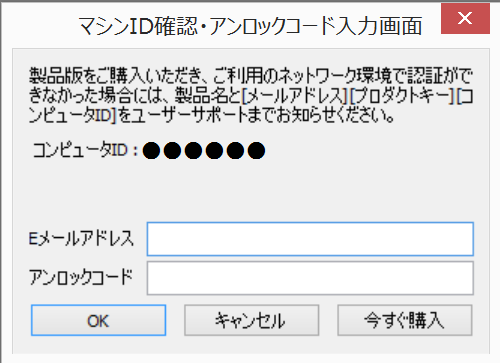ネットワーク認証
初回起動時に、下記画面が表示されますので、ネットワーク認証に必要な2項目を入力し た後、[認証]ボタンを押してください。ネットワーク接続が開始され、認証に成功すると、エディター画面に移行します。
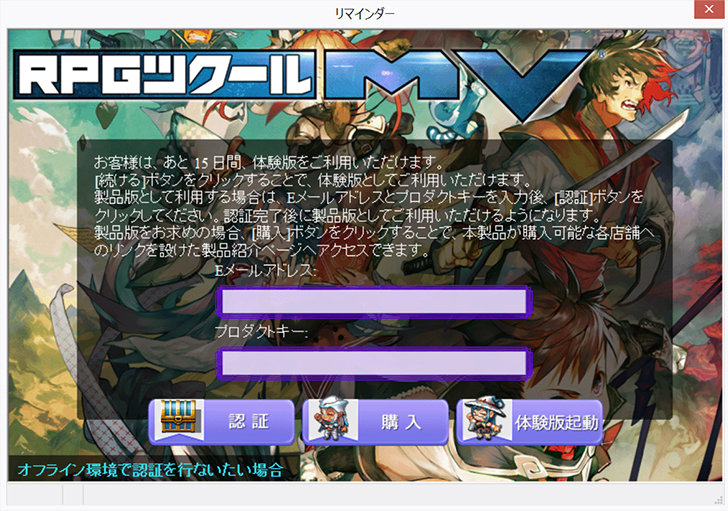
インターネット接続をしていないパソコン環境での利用や、ネットワーク認証をお試しいただいた際、セキュリティなどで正しく認証できない場合には、必要事項をユーザーサポートへご連絡いただくことで、オフラインで使用するためのコードを発行いたします。
アンロックコード発行希望の旨と、製品名及び必要事項[メールアドレス][プロダクトキー][コンピュータID]を、サポート窓口までご連絡ください。
※コンピュータIDは、ネットワーク認証時のウインドウ左下にあるリンクより、オフライン認証用の画面へ遷移することで表示されます。
アンロックコード発行後、オフライン認証画面へ必要事項を入力して[アンロック]ボタンを押してください。